正确的使用Axure工具的版本管理功能
tags
Tech
type
Post
date
May 5, 2016
status
Published
产品开发当中,我们很多时候代码和部分文档都有svn或者git工具进行管理,但是原型文件其实也需要很好的管理,特别是2个人以上对同一个rp文件进行频繁修改,没有版本管理将非常痛苦,即使用svn或者git对整个rp文件进行同步,但是无法知道内部某个原型页面的变更记录。新版Axure已经可以通过文件共享或者svn实现完整的版本管理功能,基于svn的版本管理操作如下。
1、安装svn客户端
svn工具凡是有开发经验的人员都比较熟悉,他主要是用来管理代码和文档版本,跟git的分布式管理工具是有区别的,这篇文章主要是将Axure的管理,非svn,这里只顺手链接一下下载地址:
根据自己的操作系统选择是64或者32位的,具体安装过程自行百度。
2、创建一个svn目录
这里我以一个托管平台为示例,一般每个公司都有自己的svn服务器
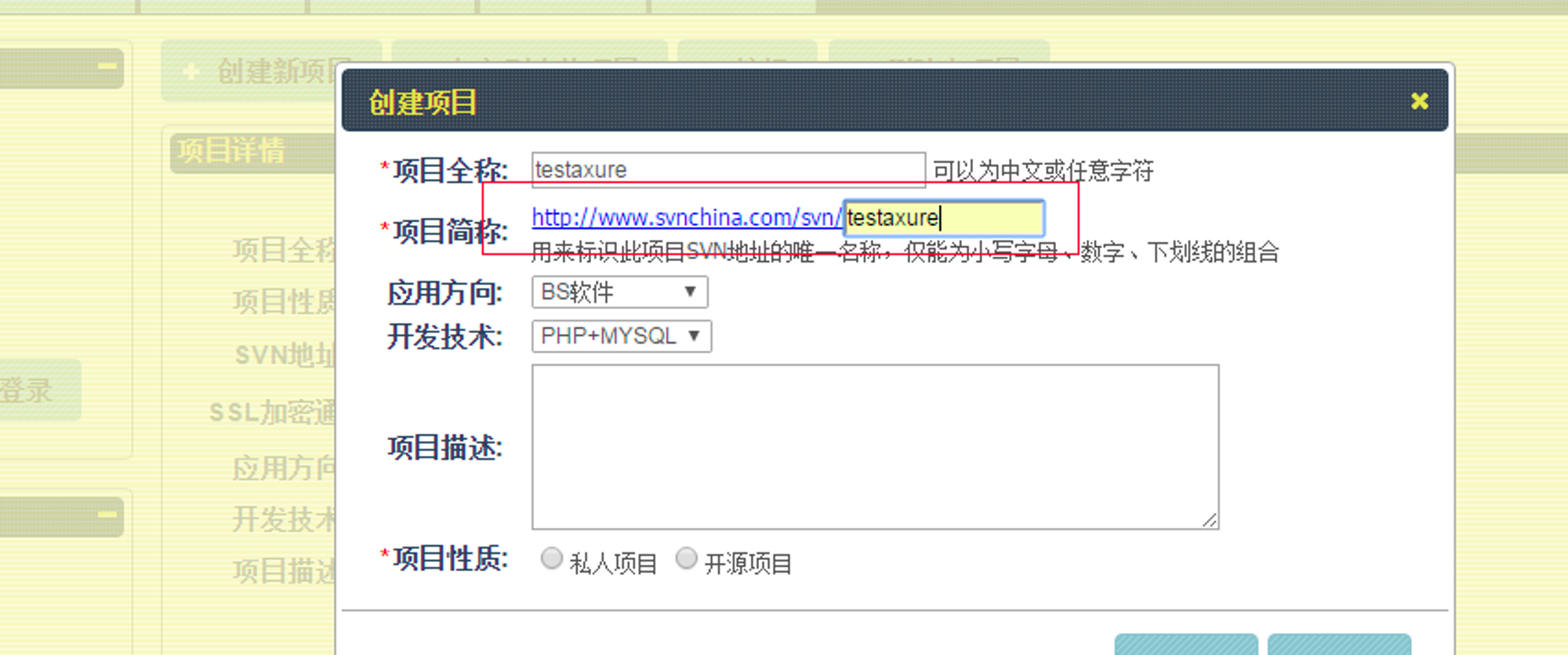
3、创建team project
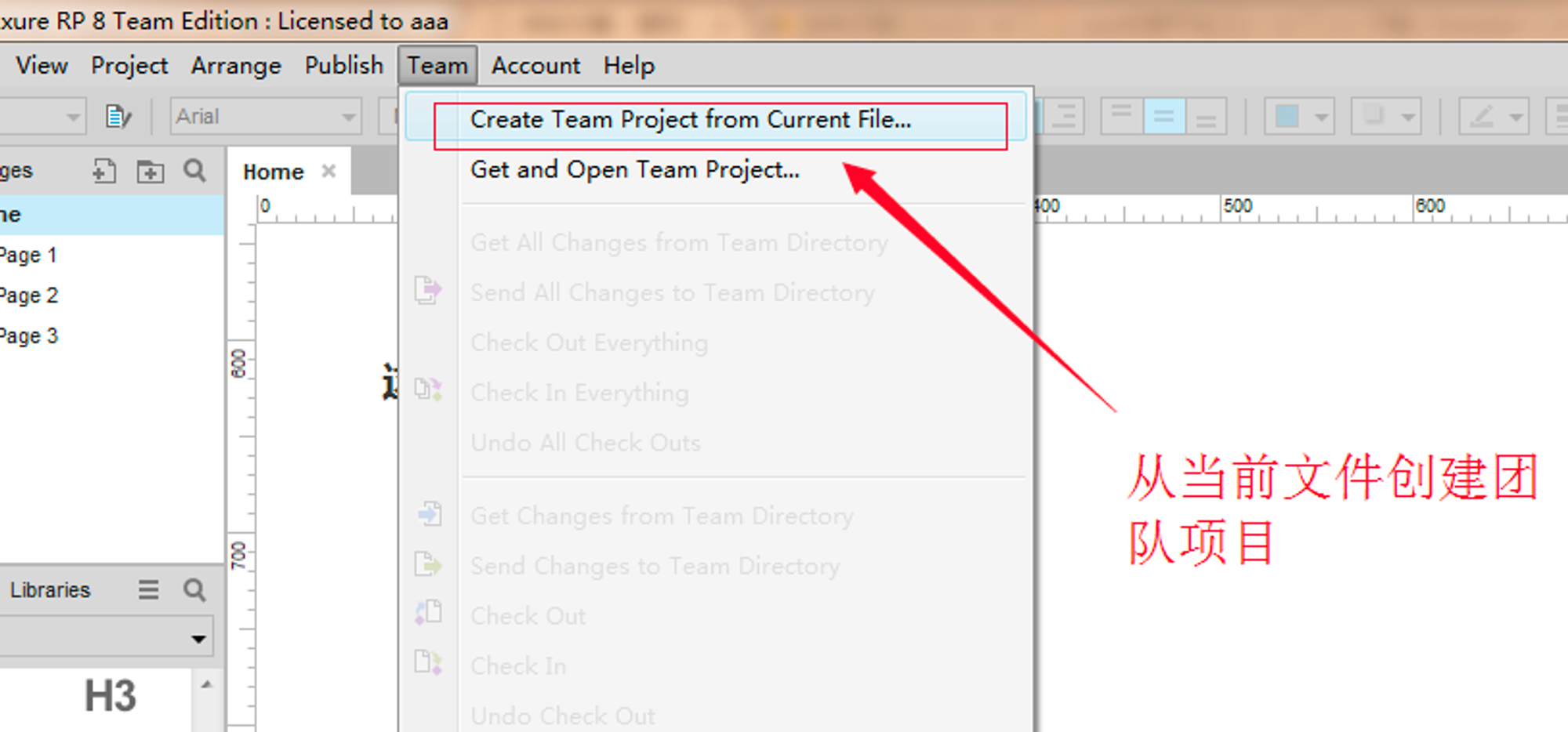
填写svn地址和工程名称及本地路径
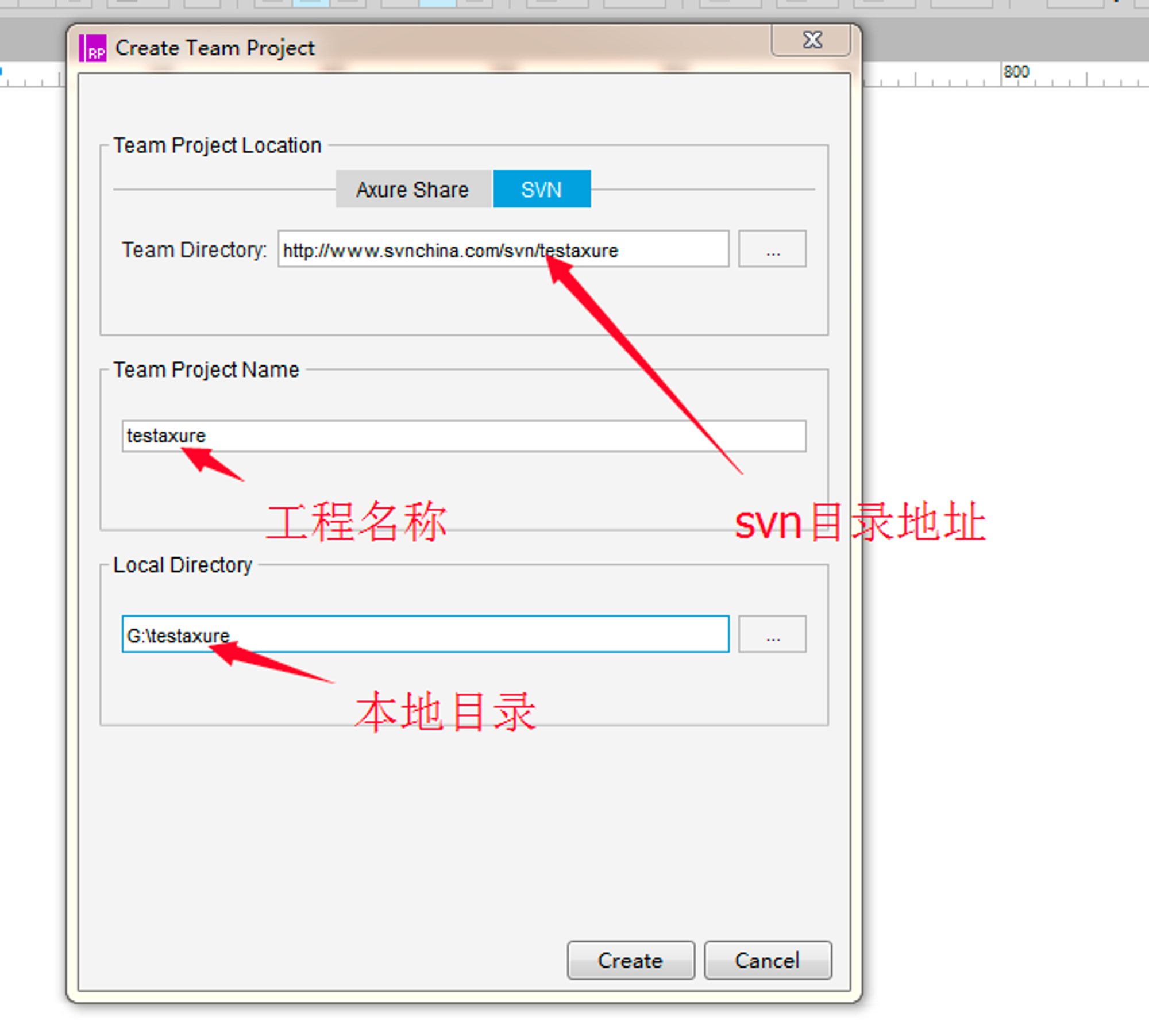
创建成功后
列表左侧的图标多了一个正方形显示。
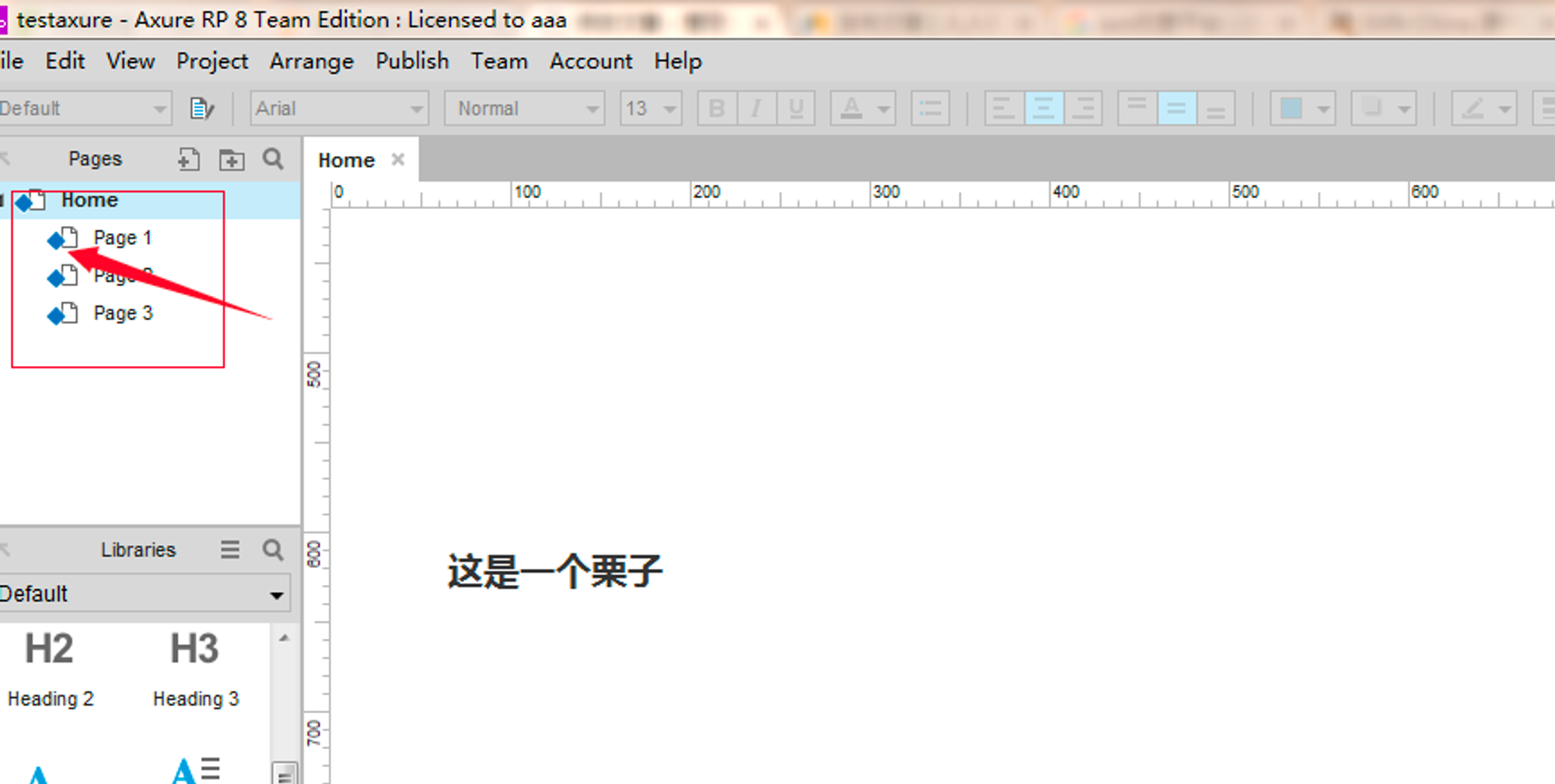
svn目录对应的结构会生成如下目录结构,不用关心,也不要修改此目录下的东西
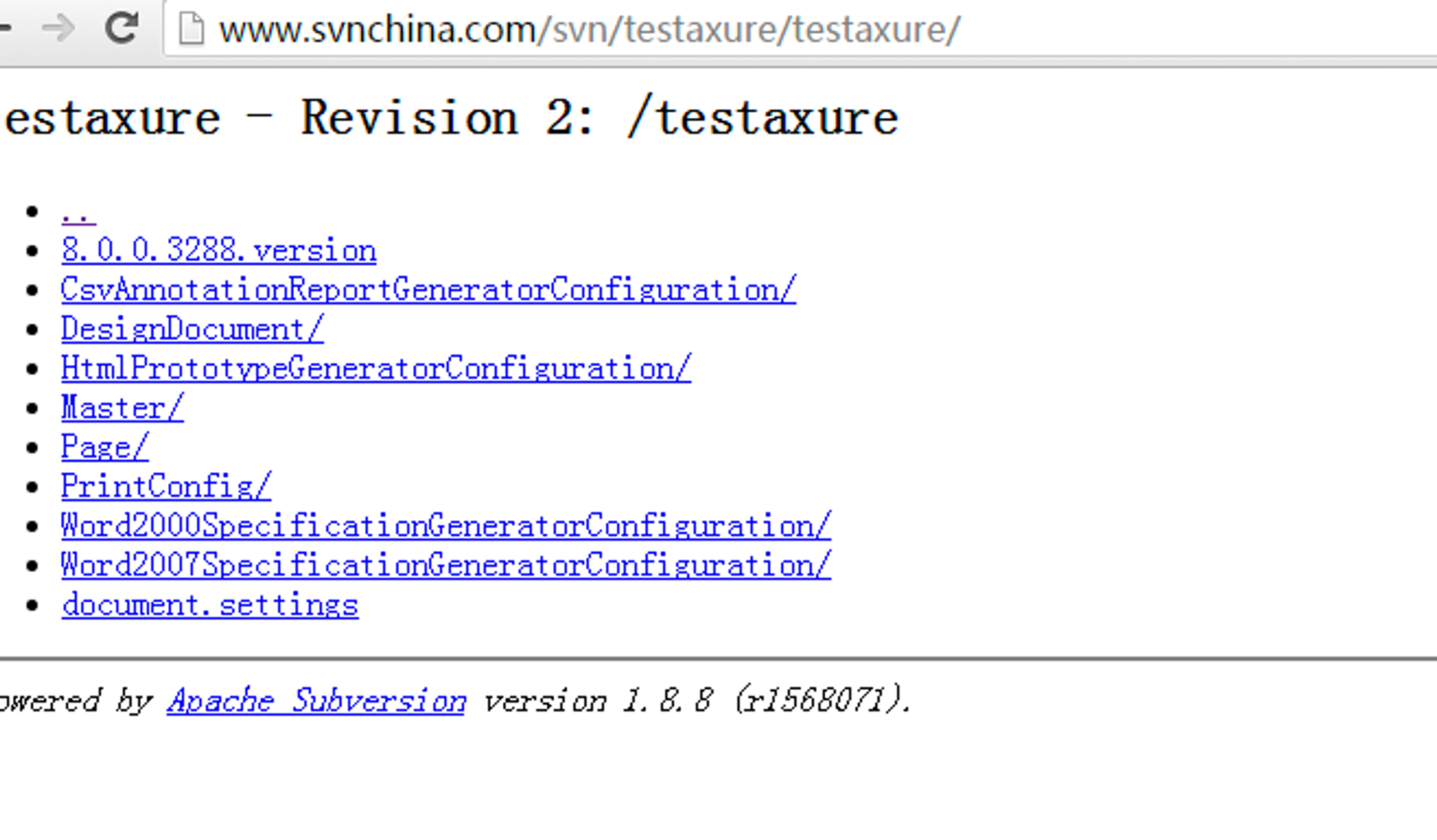
4、获取team project
验证另外一个用户是否能够同步原型目录,重新打开Axure软件,空白页面
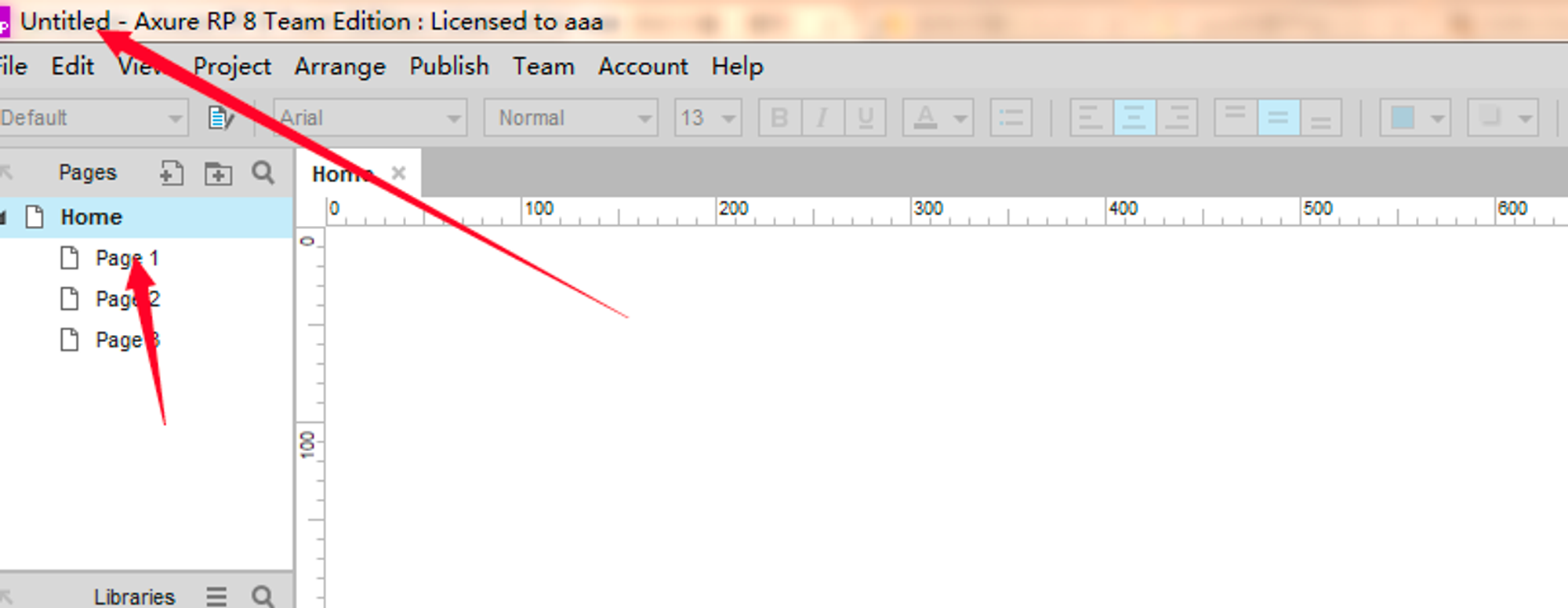
点击获取项目
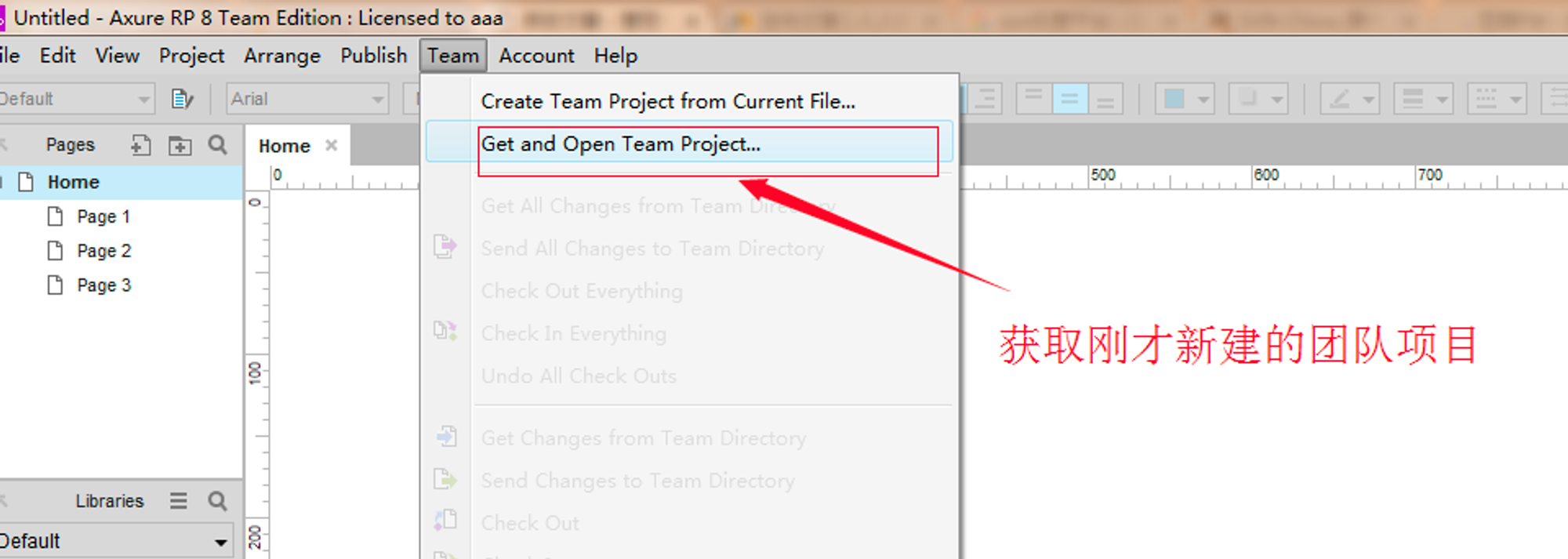
填写刚新建的svn地址
并且已经更换目录了,如果本地没有保存过svn用户名密码,会提示用户名密码,因为我是已经保存了svn用户名密码,所以没有提示输入svn用户名密码的截图。
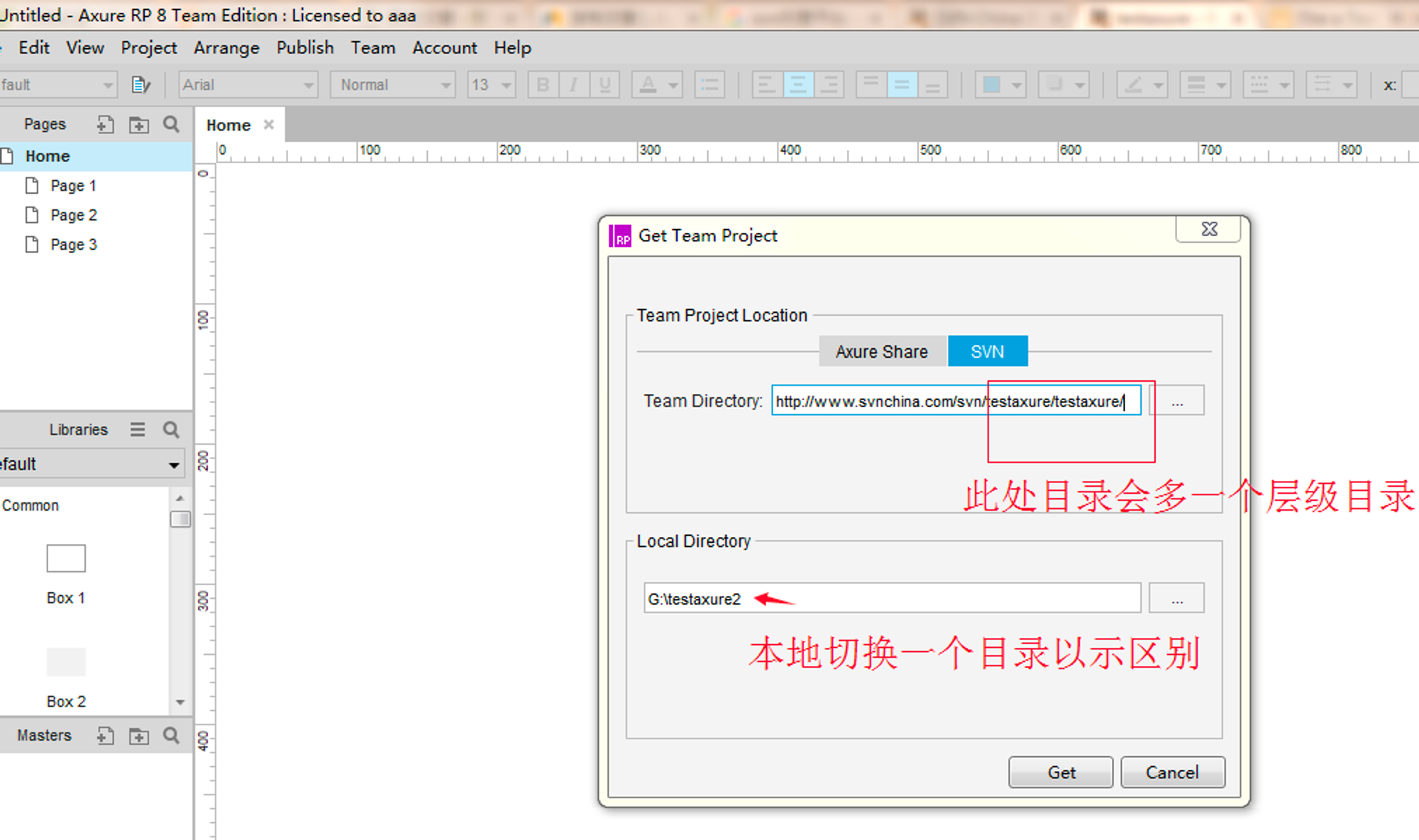
到此处我们已经创建好项目并且已经模拟另外一个用户获取团队项目。
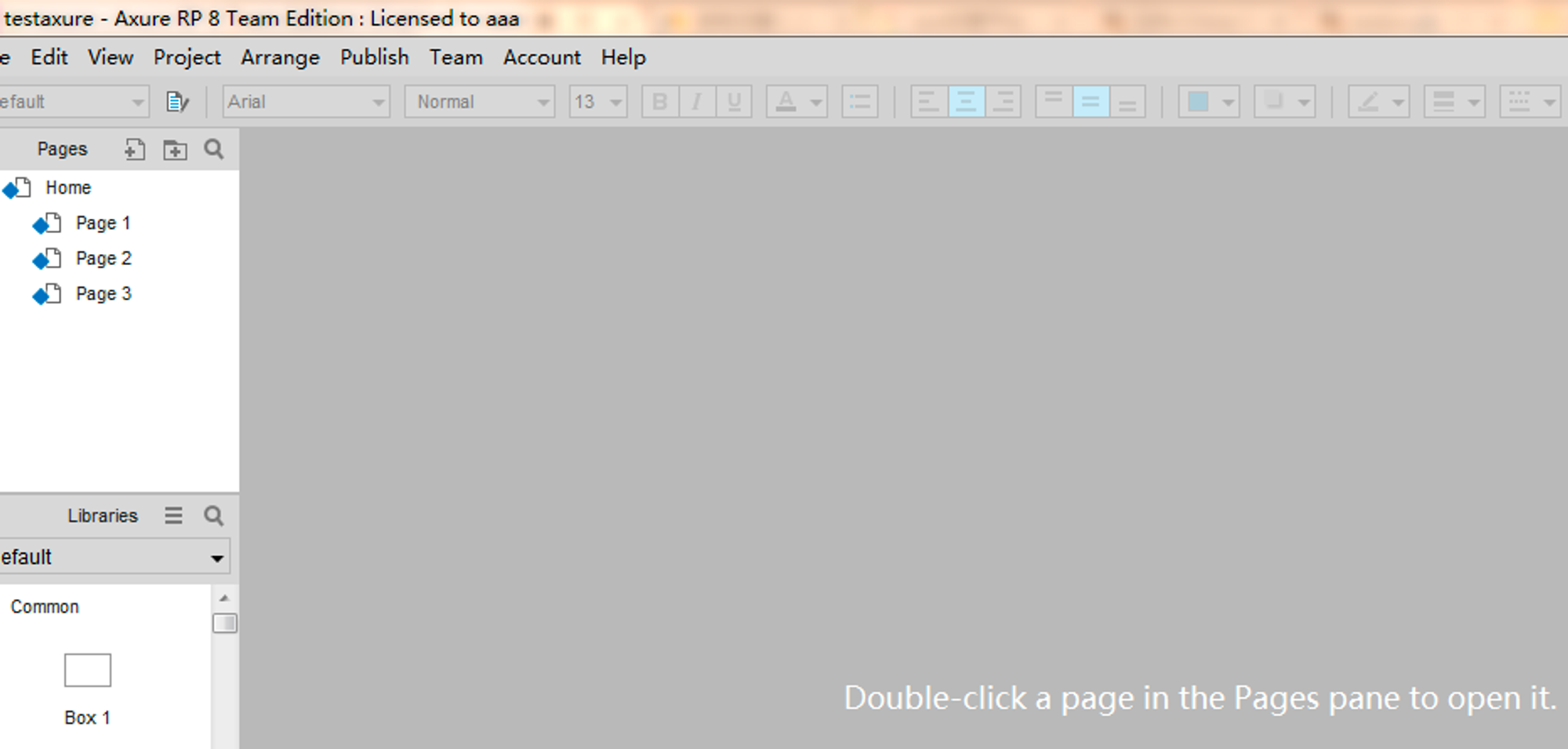
5、签入签出
平时工作的时候就需要像我们熟悉的svn单个文件签入签出,如果要修改文件必须先签出。
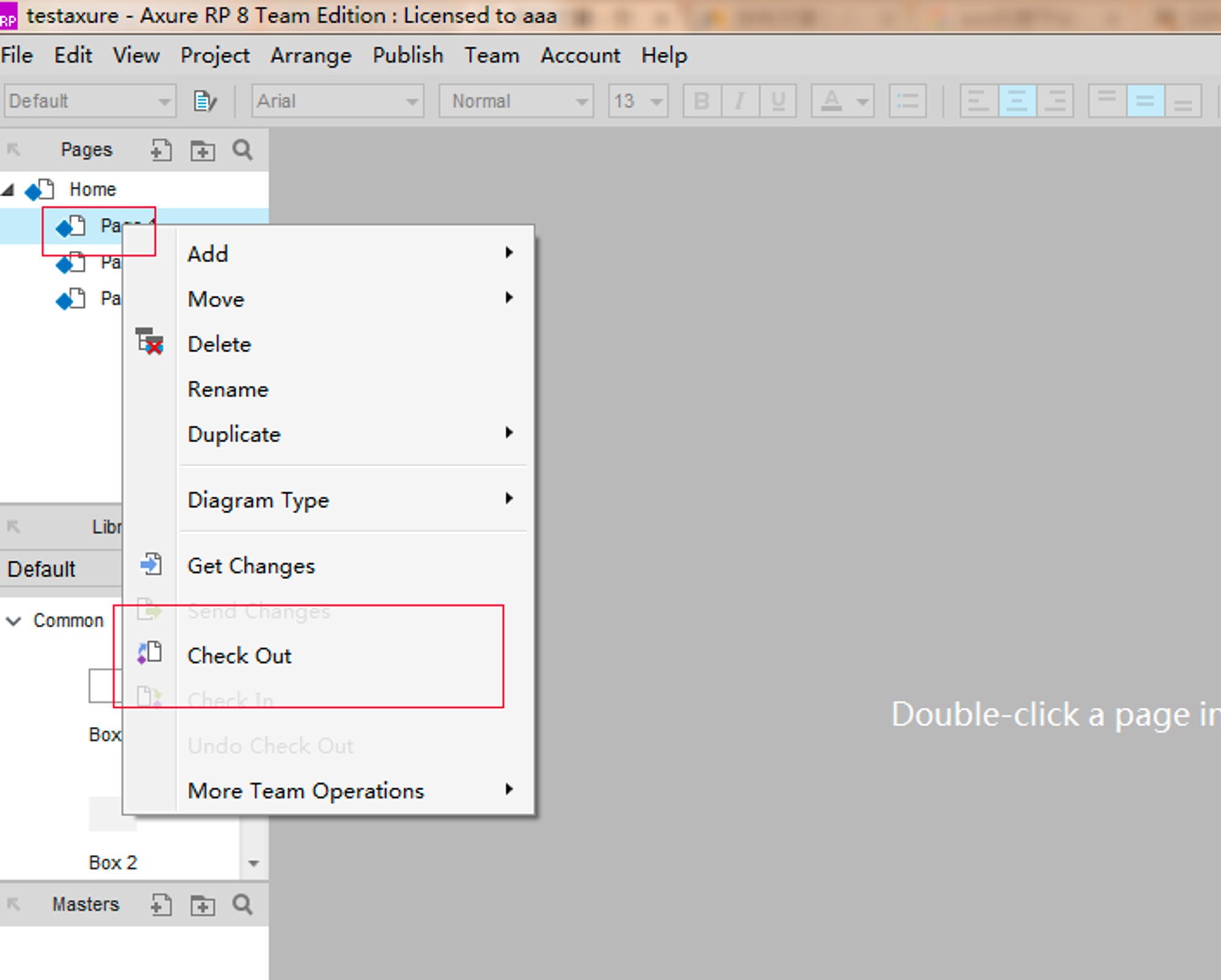
签出之后图标会变成绿色,并且可以修改文件
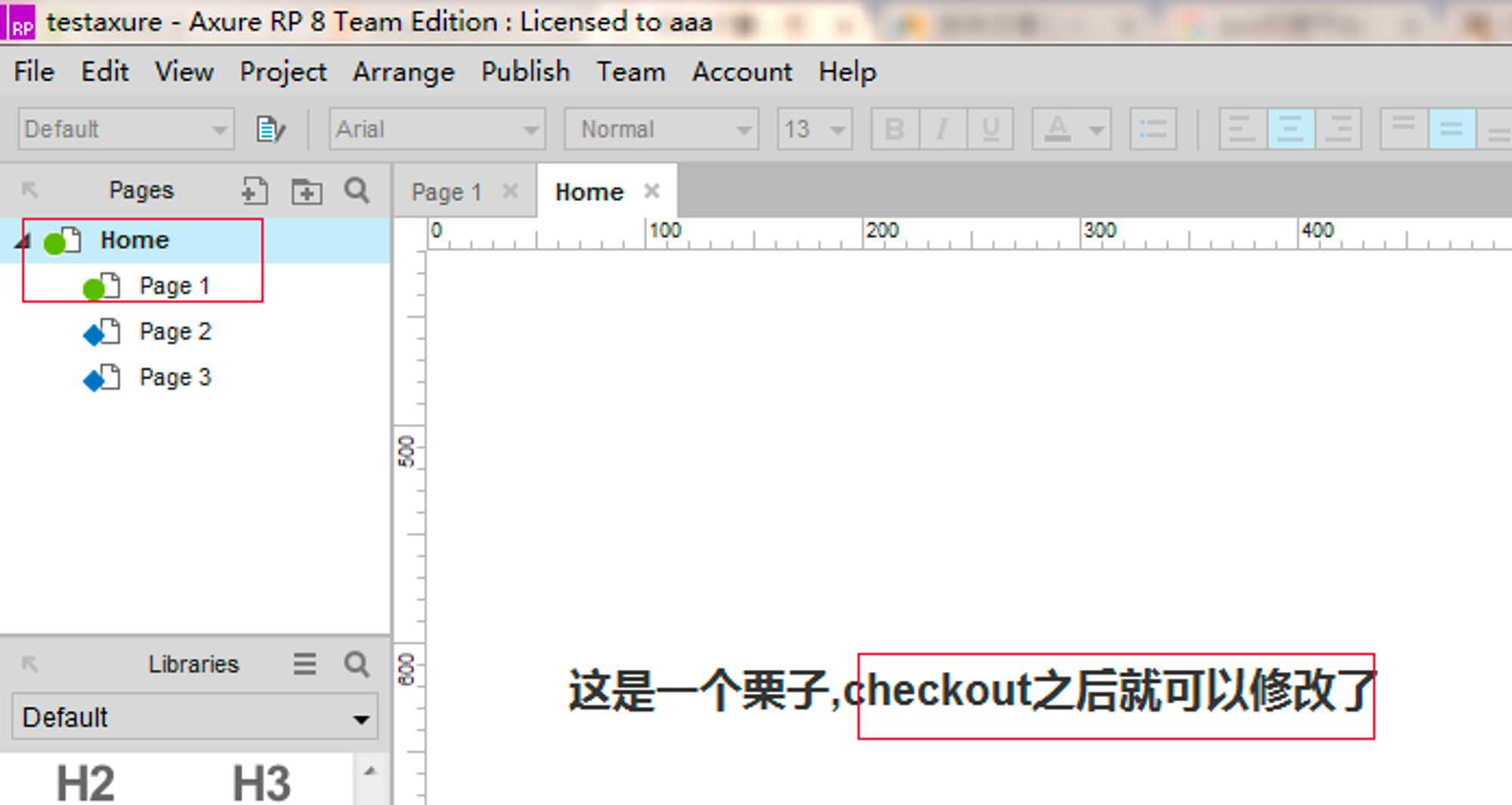
修改之后再签入,会跟平时使用svn一样填写commit。
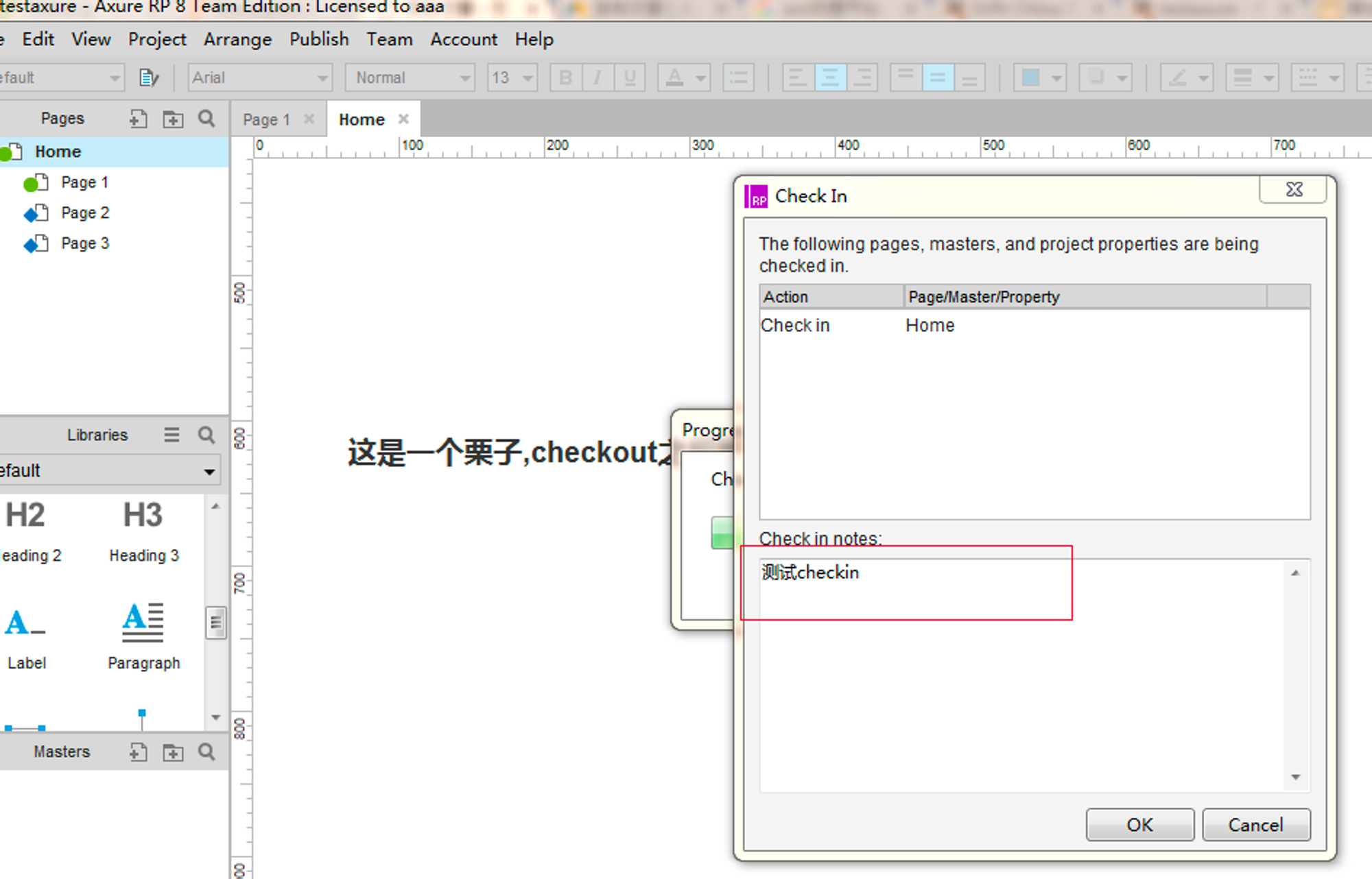
获取修改后的最新文件
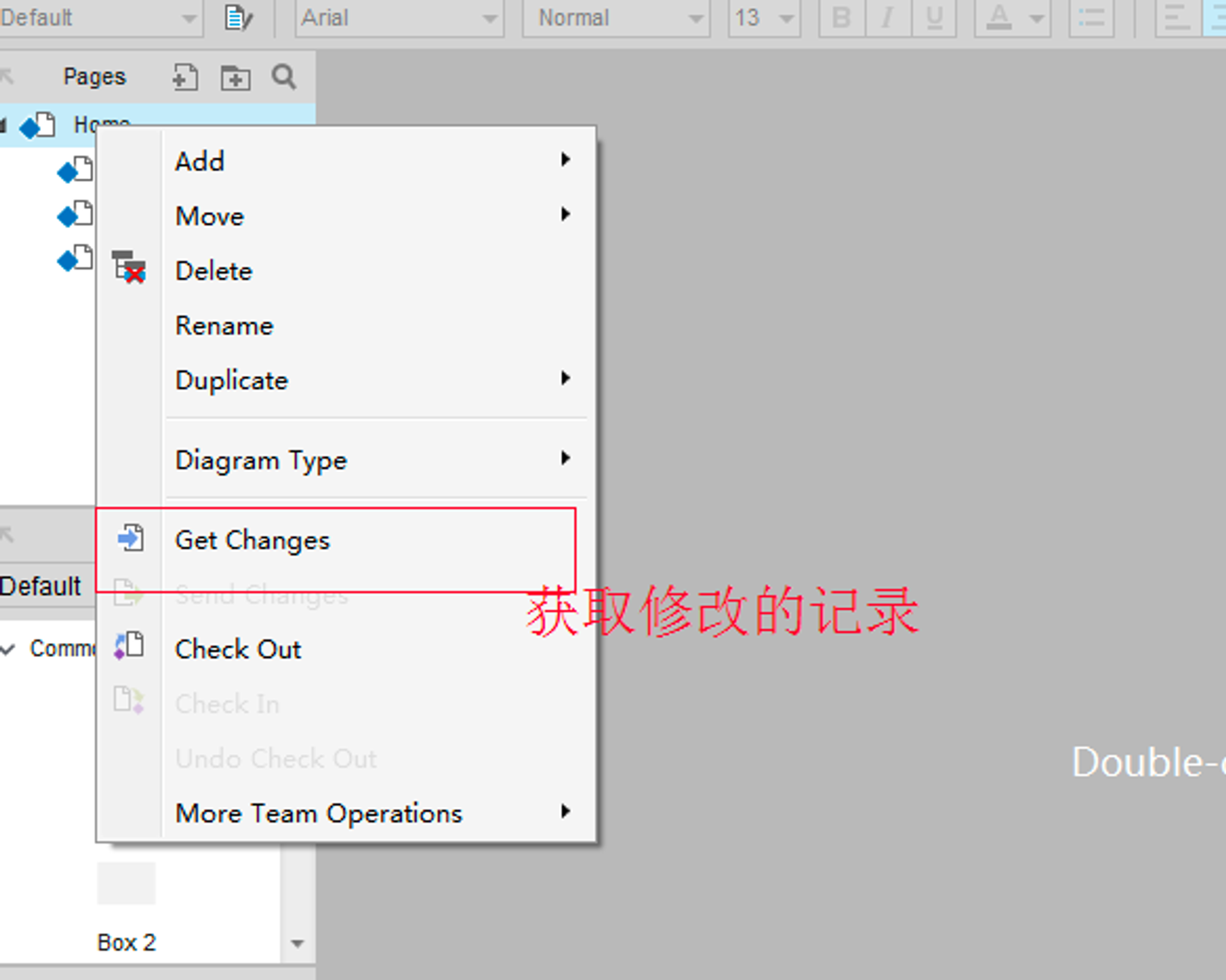
此处是单个文件获取,我们也可以获取整个目录,在文件修改比较多的情况下获取。
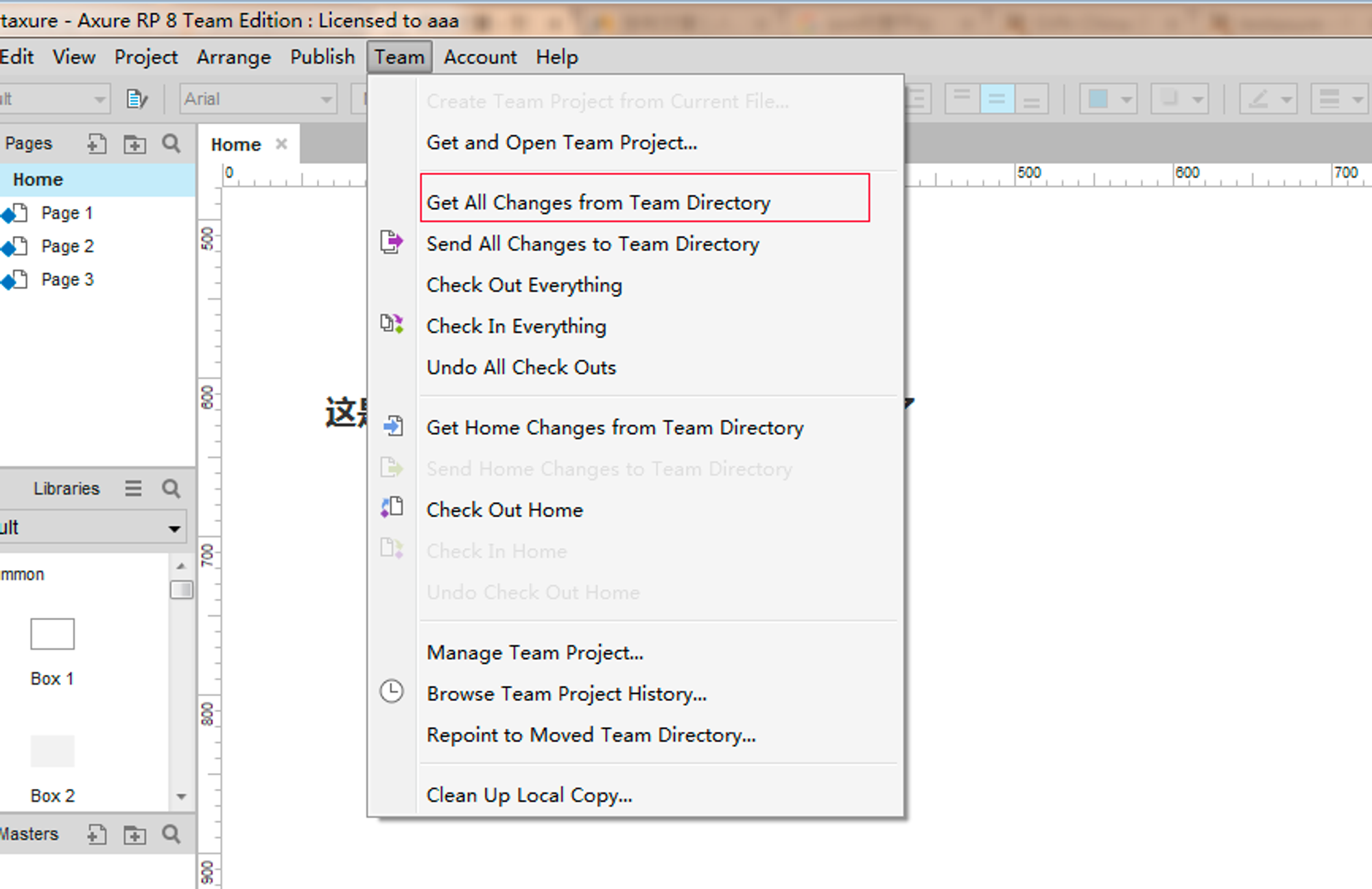
6、查看历史记录
同样我们也可以像svn一样查看修改的历史记录
点击上面的Browse Team Project History ,即可查看到历史记录。
其他类似svn的功能就不再继续举例了。